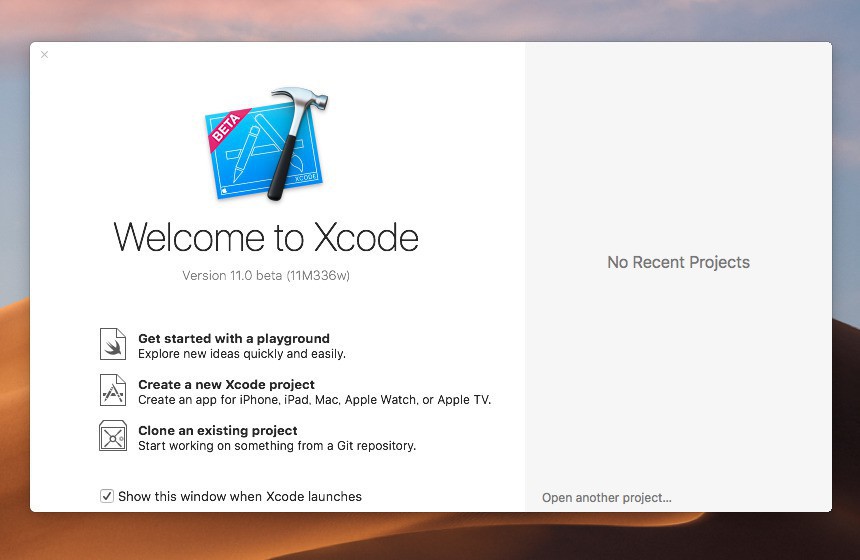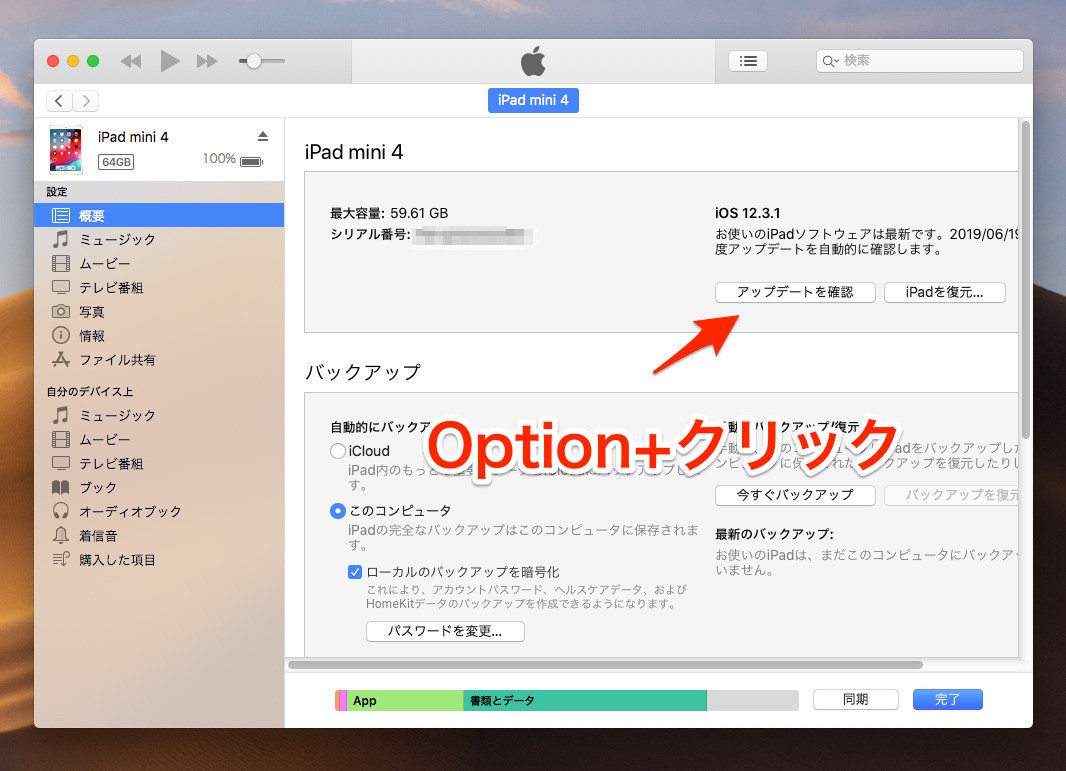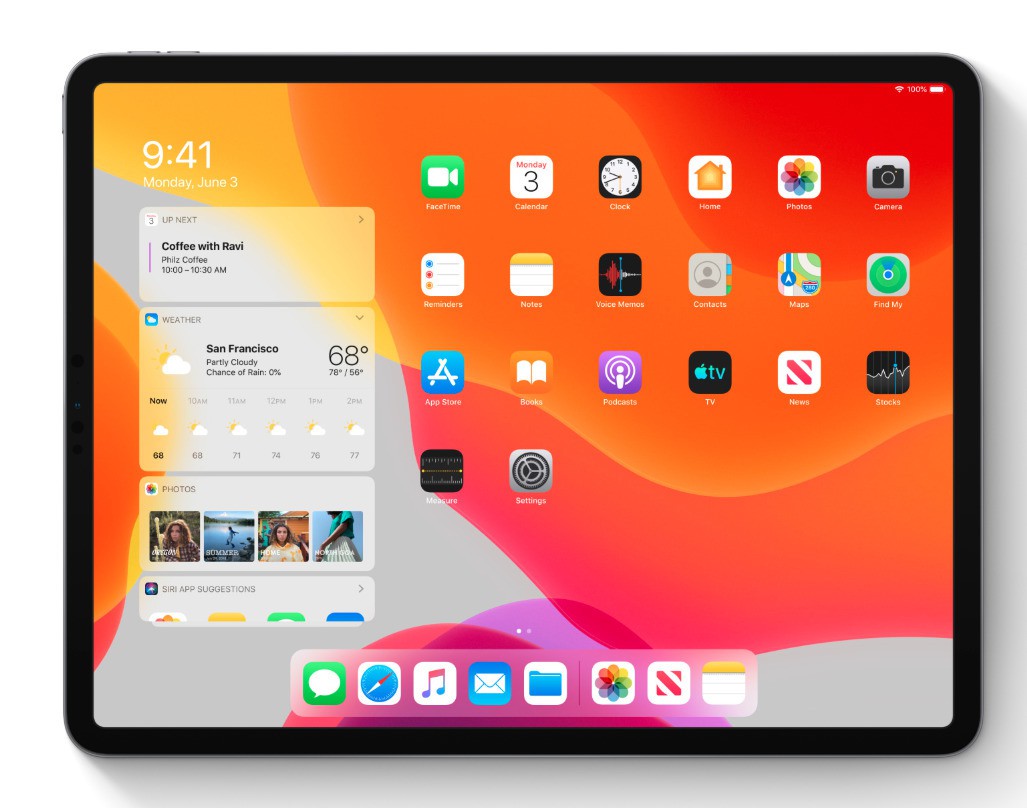
AppleはWWDC19で、2019年の秋にiOSの最新版である「iOS 13」のほか、iOSから派生したiPad専用OS、「iPadOS」を公開することを発表しました。
現在これらOSのベータ版はすでに公開されていて、有償のApple Developer Programに加入している開発者はiPhoneやiPadの実機にインストールして試すことができますが、例年とは異なり少し注意しないといけない点もあるようです。
今回はiOS 13やiPadOS 13のベータ版を実機にインストールする方法を説明します。
iOS 13やiPadOS 13のベータ版のインストール方法
ベータ版OSをインストールする前にiTunesやiCloudを用いて内容をバックアップしておきます。バックアップを取っておかないとOSのダウングレード時に困ることになりますので、必ず実行しておきましょう。
なおiOS 13やiPadOS 13のベータ版はベータプロファイルを用いた直接インストールはできず、IPSWをダウンロードしてiTunesから更新する必要があります(記事執筆時)。それだけでなくXcode 11 betaをインストールするか、macOS Catalinaのベータ版から実行する必要があるのでご注意下さい。
以下macOS MojaveにXcode 11 betaをインストールしてiOS 13やiPadOS 13のベータ版をインストールする手順を説明します。
- iOS 13またはiPadOS 13ベータ版のIPSWファイルを開発者サイトからダウンロードします。
- 同時にXcode 11のベータ版もダウンロードします。
- Xcode-beta.appを実行し、コンポーネントをインストールします。以下の画面が表示されたら終了します。

- iTunesを起動しiPhoneまたiPadをUSBで接続します。
- デバイス画面を表示し「アップデートを確認」ボタンをOptionキーを押しながらクリックします。

- 先ほどダウンロードしたIPSWファイルを選択し、更新を実行します
- 後は手順にそってインストールを進めます。
手順に従わない場合インストールできない
Xcode 11のベータ版をインストールしないと更新できないようです。
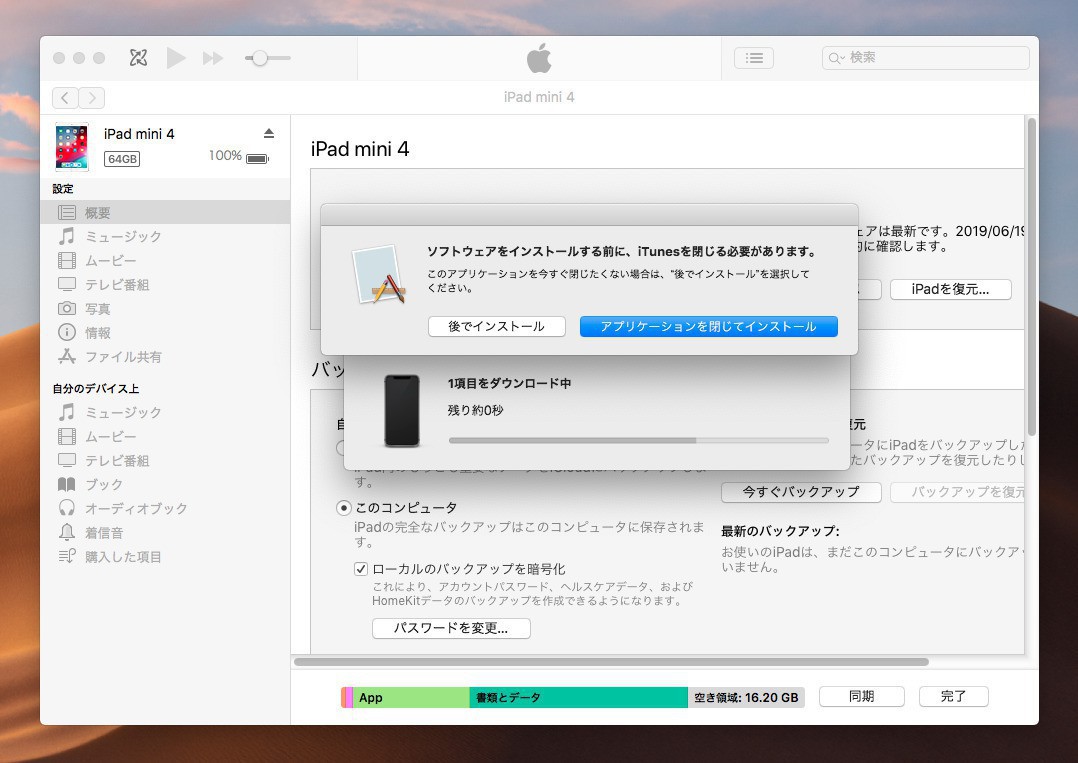
▲Macの場合上のような画面が表示されますがiPadOSのインストールは始まりませんでした。
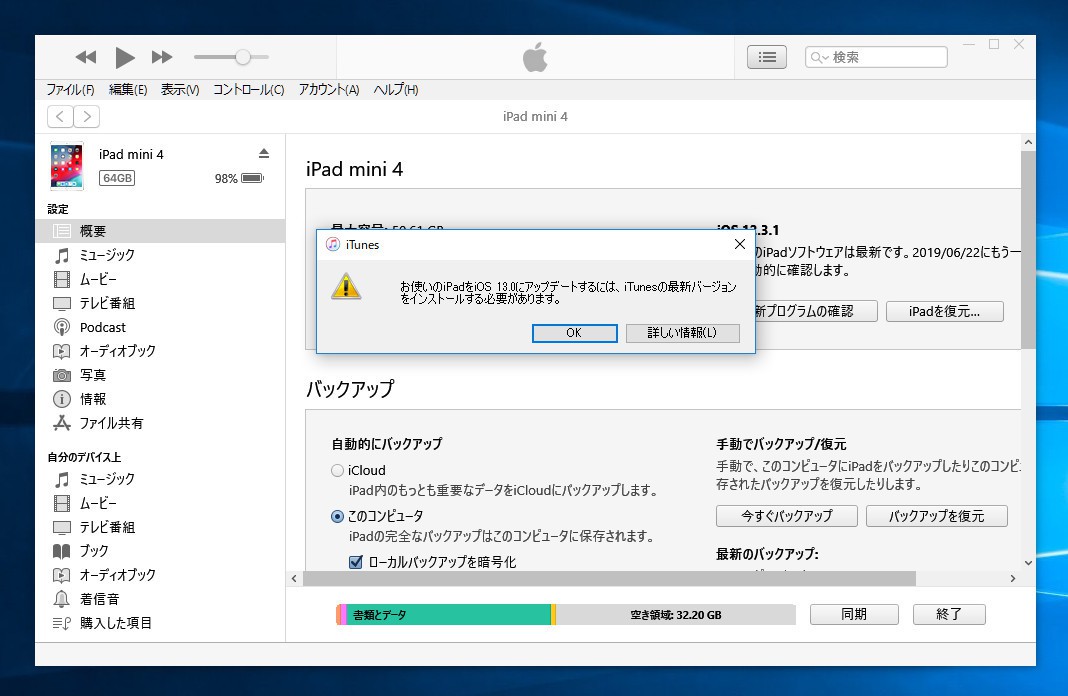
▲Windows版iTunes 12.9.5.7ではIPSWファイルを選択した段階でエラーとなりました。
まとめ
iOS 13やiPadOS 13のベータ版をインストールする場合、macOS MojaveにXcode 11 betaをインストールした環境か、macOS Catalina beta版を用い、iTunesからIPSWを適用します。
パブリックベータ版ではもう少し簡単になるかもしれませんが、それまで待てないと言う方はお試し下さい。